Claves
10 consejos y trucos para aprovechar al máximo Gmail
Por Sofia Pichihua
Publicado el 07 de agosto del 2015

Gmail tiene algunos trucos para los usuarios avanzados y dependientes de su correo electrónico.
Ten en cuenta estas recomendaciones de Google:
1. Con la función de respuesta automática de Gmail puedes avisar a quien te escriba de que no puedes contestar al momento. Ve a la rueda dentada y haz clic enConfiguración. Después, baja por la página hasta el apartado “Respuesta automática”.
2. Habilita la función “Deshacer el envío” y decide cuánto tiempo quieres que Gmail retenga tus mensajes antes de enviarlos. Haz clic en la rueda dentada y ve a Configuración para habilitar la función y darte un poco más de tiempo para corregir los errores antes de que sea demasiado tarde.
3. Si quieres configurar tu firma, ve a la rueda dentada , haz clic en Configuración y baja por la página hasta el apartado “Firma”.
4. Si prefieres redactar en una ventana más grande, puedes pasar al modo de pantalla completa cuando quieras o configurarla como el tamaño predeterminado.
5. Puedes crearte una lista de asuntos pendientes en tu bandeja de entrada. Abre el menú desplegable de Gmail (arriba a la izquierda) para acceder a tus Tareas. Verás que aparece una ventanita abajo: empieza a escribir en ella tu lista de cosas por hacer. Incluso puedes tachar los asuntos que vayas resolviendo (marcando las casillas) y borrar toda tu lista para empezar de cero.
6. Si quieres gestionar tus mensajes según vayan entrando, configura filtros. Con los filtros puedes automatizar muchas acciones: etiquetar, archivar, eliminar, destacar, reenviar, etc. Después, haz clic en “Crear un filtro con estos criterios de búsqueda” y decide qué va a hacer Gmail con los mensajes de ese remitente.
7. Si quieres personalizar tu bandeja de entrada, haz clic en la rueda dentada (arriba a la derecha), elige Configuración y haz clic en la pestaña Recibidos. En la captura de pantalla siguiente tienes un ejemplo del estilo “Prioritarios”.
8. Si quieres ver más mensajes de un vistazo, cambia la densidad de tu bandeja de entrada. Haz clic en la rueda dentada (arriba a la derecha) y elige el ajuste que prefieras: “Cómoda” o “Compacta”.
9. Desde tu bandeja de entrada puedes iniciar videollamadas con tus amigos y familiares. Si tienes a esa persona en tu lista de Hangouts, pasa el ratón por encima de su nombre, haz clic en el botón de videollamadas y ya puedes empezar.
10. Si quieres seleccionar varios mensajes consecutivos, puedes hacerlo e una vez. Mantén pulsada la tecla Mayús mientras marcas la casilla del primer mensaje de la serie. Después, (sin soltar la teclaMayús), marca la casilla del último mensaje. ¡Alehop! Se seleccionarán todos los mensajes que hay entre esos dos. Si quieres anular de una vez la selección de todos esos mensajes, usa el mismo truco.
Publicado por:
Sofia Pichihua
Periodista licenciada de la Pontificia Universidad Católica del Perú (PUCP). Máster en Periodismo Digital en la Universidad de Alcalá de España. Profesora de Periodismo Digital/Community Manager de ISIL. @zophiap en Twitter
Sígueme
COMPATIR EN REDES
NOTICIAS RELACIONADAS

Google celebra Día de la Mujer con inversiones y campaña #ChicasEnTech
#ChicasEnTech es el hashtag usado por Google para promover su apoyo a las mujeres vinculadas a la tecnología.
08-03-17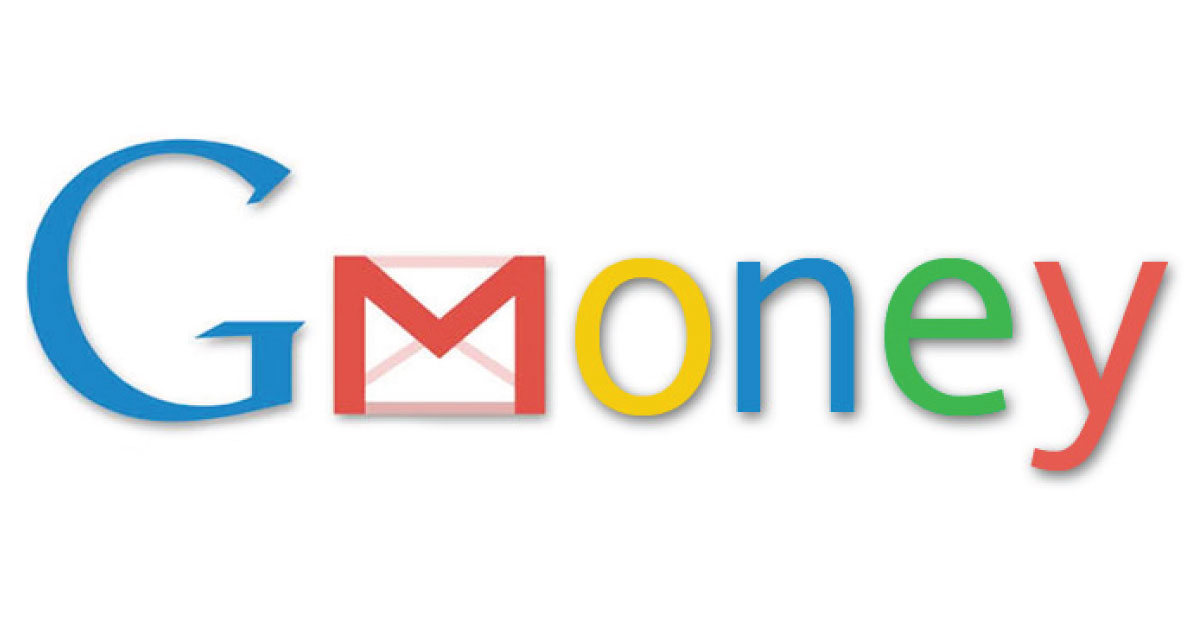
App de Gmail permite realizar transacciones monetarias
Google habilitó la opción de enviar y recibir dinero desde el aplicativo para Android de Gmail.
15-03-17Lo que Google+ necesita para ser una plataforma periodística
Después de navegar por Google+, Jeff Sonderman de Poynter presentó tres ideas que podrían ayudar que esta red social se convierta en una plataforma periodística.
01-07-11